制作Excel微图表,学会这三种方法就可以了!
1、一、使用条件格式
开始—条件格式—数据条
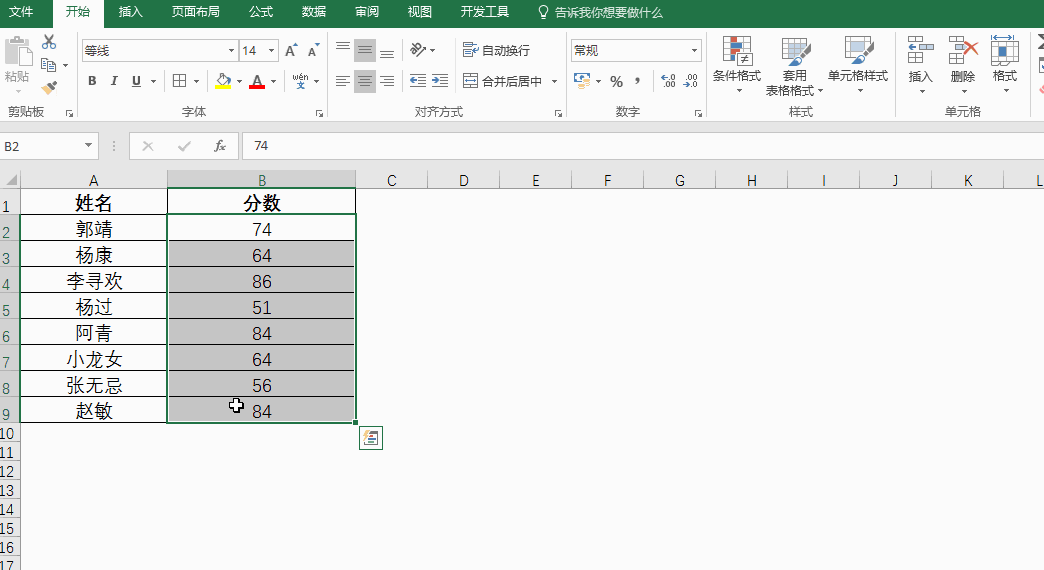
2、系统默认最高值就是最大值,上面的案例我们也可以将最大值设置成100,渐变填充改成实心填充。

3、还可以通过“负值和坐标轴”设置正负两种数据的数据条,用不同的颜色和方向反应正负数据的变化。
当然,我们也可以通过“条件格式—图标集”创建微图标。

4、二、插入迷你图
选择数据—插入—迷你图,我们可以选择图表类型,也可以更改图表颜色。

5、三、使用函数
制作微图表,我们运用的函数是rept()函数:对指定的字符重复指定的次数,返回一个字符串。例如:=REPT("我",3) 结果:我我我。
如下图所示:在C2单元格中输入公式:=REPT("|",B3),公式里面的小竖条是回车键上面的按键(提前按住shift键),字体格式设置成playbill。

6、我们通过更改单元格的字体方向或对齐方式,也可以用这个函数制作出柱形图、蝴蝶图、漏斗图等。
只要你掌握了
这个函数的精髓
就可以无限发挥
制作出你想要的图表
例如
制作甘特图
如下图所示:在D2单元格输入公式:=REPT(" ",B2-MIN($B$2:$B$6))&REPT("|",(C2-B2)*5) 公式公式最后乘以5是因为一个空格的宽度约等于5个小竖条的宽度。如果你想将图表拉长,只需要在整体公式最外面乘以一个具体数字,就能达到你想要的长度。

声明:本网站引用、摘录或转载内容仅供网站访问者交流或参考,不代表本站立场,如存在版权或非法内容,请联系站长删除,联系邮箱:site.kefu@qq.com。